# Qt4 中的绘图
> 原文: [http://zetcode.com/gui/qt4/painting/](http://zetcode.com/gui/qt4/painting/)
在 Qt4 C++ 编程教程的这一部分中,我们将做一些绘图。
当我们在 Qt4 中进行绘图时,`QPainter`类非常有用。 对`paintEvent()`方法的反应是使用`QPainter`类完成的。
## 直线
在第一个示例中,我们将在窗口的客户区域上绘制一些线。
`lines.h`
```cpp
#pragma once
#include <QWidget>
class Lines : public QWidget {
public:
Lines(QWidget *parent = 0);
protected:
void paintEvent(QPaintEvent *event);
void drawLines(QPainter *qp);
};
```
这是头文件。
`lines.cpp`
```cpp
#include <QPainter>
#include "lines.h"
Lines::Lines(QWidget *parent) : QWidget(parent)
{ }
void Lines::paintEvent(QPaintEvent *e) {
Q_UNUSED(e);
QPainter qp(this);
drawLines(&qp);
}
void Lines::drawLines(QPainter *qp) {
QPen pen(Qt::black, 2, Qt::SolidLine);
qp->setPen(pen);
qp->drawLine(20, 40, 250, 40);
pen.setStyle(Qt::DashLine);
qp->setPen(pen);
qp->drawLine(20, 80, 250, 80);
pen.setStyle(Qt::DashDotLine);
qp->setPen(pen);
qp->drawLine(20, 120, 250, 120);
pen.setStyle(Qt::DotLine);
qp->setPen(pen);
qp->drawLine(20, 160, 250, 160);
pen.setStyle(Qt::DashDotDotLine);
qp->setPen(pen);
qp->drawLine(20, 200, 250, 200);
QVector<qreal> dashes;
qreal space = 4;
dashes << 1 << space << 5 << space;
pen.setStyle(Qt::CustomDashLine);
pen.setDashPattern(dashes);
qp->setPen(pen);
qp->drawLine(20, 240, 250, 240);
}
```
我们在窗口上画了六行; 每条线都有不同的笔样式。
```cpp
void Lines::paintEvent(QPaintEvent *e) {
Q_UNUSED(e);
QPainter qp(this);
drawLines(&qp);
}
```
更新小部件时将调用`paintEvent()`。 在这里我们创建`QPainter`对象并进行绘制。 由于我们不使用`QPaintEvent`对象,因此可以通过`Q_UNUSED`宏来抑制编译器警告。 实际图形委托给`drawLines()`方法。
```cpp
QPen pen(Qt::black, 2, Qt::SolidLine);
qp->setPen(pen);
```
我们创建一个`QPen`对象。 笔是实心的,2px 粗,是黑色的。 笔用于绘制线条和形状轮廓。 使用`setPen()`方法将笔设置为画家对象。
```cpp
qp->drawLine(20, 40, 250, 40);
```
`drawLine()`方法画一条线。 四个参数是窗口上两个点的坐标。
```cpp
pen.setStyle(Qt::DashLine);
```
`QPen`行的`setStyle()`方法设置笔样式-`Qt::DashLine`。
`main.cpp`
```cpp
#include <QApplication>
#include "lines.h"
int main(int argc, char *argv[]) {
QApplication app(argc, argv);
Lines window;
window.resize(280, 270);
window.setWindowTitle("Lines");
window.show();
return app.exec();
}
```
这是主文件。
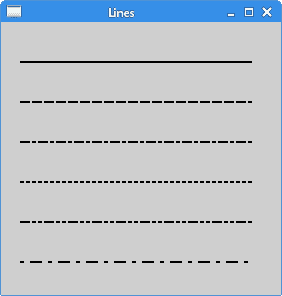
图:直线
## 色彩
颜色是代表红色,绿色和蓝色(RGB)强度值的组合的对象。 有效的 RGB 值在 0 到 255 之间。在下面的示例中,我们绘制了九个矩形,其中填充了九种不同的颜色。
`colours.h`
```cpp
#pragma once
#include <QWidget>
class Colours : public QWidget {
Q_OBJECT
public:
Colours(QWidget *parent = 0);
protected:
void paintEvent(QPaintEvent *);
void drawColouredRectangles(QPainter &);
};
```
这是头文件。
`colours.cpp`
```cpp
#include <QPainter>
#include "colours.h"
Colours::Colours(QWidget *parent) : QWidget(parent)
{ }
void Colours::paintEvent(QPaintEvent *e) {
Q_UNUSED(e);
QPainter qp(this);
drawColouredRectangles(qp);
}
void Colours::drawColouredRectangles(QPainter &qp) {
qp.setPen(QColor("#d4d4d4"));
qp.setBrush(QBrush("#c56c00"));
qp.drawRect(10, 15, 90, 60);
qp.setBrush(QBrush("#1ac500"));
qp.drawRect(130, 15, 90, 60);
qp.setBrush(QBrush("#539e47"));
qp.drawRect(250, 15, 90, 60);
qp.setBrush(QBrush("#004fc5"));
qp.drawRect(10, 105, 90, 60);
qp.setBrush(QBrush("#c50024"));
qp.drawRect(130, 105, 90, 60);
qp.setBrush(QBrush("#9e4757"));
qp.drawRect(250, 105, 90, 60);
qp.setBrush(QBrush("#5f3b00"));
qp.drawRect(10, 195, 90, 60);
qp.setBrush(QBrush("#4c4c4c"));
qp.drawRect(130, 195, 90, 60);
qp.setBrush(QBrush("#785f36"));
qp.drawRect(250, 195, 90, 60);
}
```
我们绘制九个不同颜色填充的矩形。 矩形的轮廓是灰色的。
```cpp
qp.setBrush(QBrush("#c56c00"));
qp.drawRect(10, 15, 90, 60);
```
`QBrush`类定义`QPainter`绘制的形状的填充图案。 `drawRect()`方法绘制一个矩形。 它绘制一个矩形,其左上角位于 x,y 点,并具有给定的宽度和高度。 我们使用十六进制表示法来指定颜色值。
`main.cpp`
```cpp
#include <QApplication>
#include "colours.h"
int main(int argc, char *argv[]) {
QApplication app(argc, argv);
Colours window;
window.resize(360, 280);
window.setWindowTitle("Colours");
window.show();
return app.exec();
}
```
这是主文件。
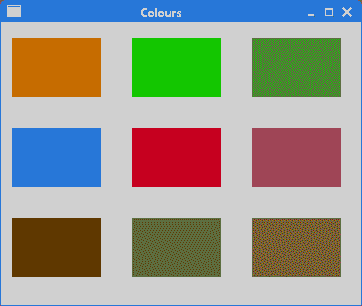
图:颜色
## 图案
以下编程代码示例与上一个示例相似。 这次我们用各种预定义的图案填充矩形。
`patterns.h`
```cpp
#pragma once
#include <QWidget>
class Patterns : public QWidget {
public:
Patterns(QWidget *parent = 0);
protected:
void paintEvent(QPaintEvent *);
void drawRectangles(QPainter &);
};
```
头文件。
`patterns.cpp`
```cpp
#include <QApplication>
#include <QPainter>
#include "patterns.h"
Patterns::Patterns(QWidget *parent) : QWidget(parent)
{ }
void Patterns::paintEvent(QPaintEvent *e) {
Q_UNUSED(e);
QPainter qp(this);
drawRectangles(qp);
}
void Patterns::drawRectangles(QPainter &qp) {
qp.setPen(Qt::NoPen);
qp.setBrush(Qt::HorPattern);
qp.drawRect(10, 15, 90, 60);
qp.setBrush(Qt::VerPattern);
qp.drawRect(130, 15, 90, 60);
qp.setBrush(Qt::CrossPattern);
qp.drawRect(250, 15, 90, 60);
qp.setBrush(Qt::Dense7Pattern);
qp.drawRect(10, 105, 90, 60);
qp.setBrush(Qt::Dense6Pattern);
qp.drawRect(130, 105, 90, 60);
qp.setBrush(Qt::Dense5Pattern);
qp.drawRect(250, 105, 90, 60);
qp.setBrush(Qt::BDiagPattern);
qp.drawRect(10, 195, 90, 60);
qp.setBrush(Qt::FDiagPattern);
qp.drawRect(130, 195, 90, 60);
qp.setBrush(Qt::DiagCrossPattern);
qp.drawRect(250, 195, 90, 60);
}
```
我们用各种画笔图案绘制了九个矩形。
```cpp
qp.setBrush(Qt::HorPattern);
qp.drawRect(10, 15, 90, 60);
```
我们绘制具有特定图案的矩形。 `Qt::HorPattern`是用于创建水平线条图案的常数。
`main.cpp`
```cpp
#include <QApplication>
#include "patterns.h"
int main(int argc, char *argv[]) {
QApplication app(argc, argv);
Patterns window;
window.resize(350, 280);
window.setWindowTitle("Patterns");
window.show();
return app.exec();
}
```
这是主文件。
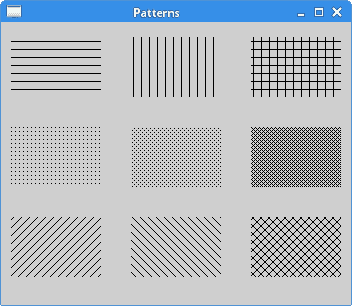
图:图案
## 甜甜圈
在下面的示例中,我们将创建一个甜甜圈形状。
`donut.h`
```cpp
#pragma once
#include <QWidget>
class Donut : public QWidget {
Q_OBJECT
public:
Donut(QWidget *parent = 0);
protected:
void paintEvent(QPaintEvent *);
void drawDonut(QPainter &);
};
```
这是头文件。
`donut.cpp`
```cpp
#include <QApplication>
#include <QPainter>
#include "donut.h"
Donut::Donut(QWidget *parent) : QWidget(parent)
{ }
void Donut::paintEvent(QPaintEvent *e) {
Q_UNUSED(e);
QPainter qp(this);
drawDonut(qp);
}
void Donut::drawDonut(QPainter &qp) {
qp.setPen(QPen(QBrush("#535353"), 0.5));
qp.setRenderHint(QPainter::Antialiasing);
int h = height();
int w = width();
qp.translate(QPoint(w/2, h/2));
for (qreal rot=0; rot < 360.0; rot+=5.0 ) {
qp.drawEllipse(-125, -40, 250, 80);
qp.rotate(5.0);
}
}
```
“甜甜圈”是类似于此类食物的高级几何形状。 我们通过绘制 72 个旋转椭圆来创建它。
```cpp
qp.setRenderHint(QPainter::Antialiasing);
```
我们将以抗锯齿模式绘制。 渲染将具有更高的质量。
```cpp
int h = height();
int w = width();
qp.translate(QPoint(w/2, h/2));
```
这些行将坐标系的起点移到窗口的中间。 默认情况下,它位于 0、0 点。 换句话说,在窗口的左上角。 通过移动坐标系,绘图会容易得多。
```cpp
for (qreal rot=0; rot < 360.0; rot+=5.0 ) {
qp.drawEllipse(-125, -40, 250, 80);
qp.rotate(5.0);
}
```
在此循环中,我们绘制了 72 个旋转的椭圆。
`main.cpp`
```cpp
#include <QApplication>
#include "donut.h"
int main(int argc, char *argv[]) {
QApplication app(argc, argv);
Donut window;
window.resize(350, 280);
window.setWindowTitle("Donut");
window.show();
return app.exec();
}
```
这是主文件。
## 形状
Qt4 绘图 API 可以绘制各种形状。 以下编程代码示例显示了其中一些。
`shapes.h`
```cpp
#pragma once
#include <QWidget>
class Shapes : public QWidget {
Q_OBJECT
public:
Shapes(QWidget *parent = 0);
protected:
void paintEvent(QPaintEvent *e);
};
```
这是头文件。
`shapes.cpp`
```cpp
#include <QApplication>
#include <QPainter>
#include <QPainterPath>
#include "shapes.h"
Shapes::Shapes(QWidget *parent)
: QWidget(parent)
{ }
void Shapes::paintEvent(QPaintEvent *e) {
Q_UNUSED(e);
QPainter painter(this);
painter.setRenderHint(QPainter::Antialiasing);
painter.setPen(QPen(QBrush("#888"), 1));
painter.setBrush(QBrush(QColor("#888")));
QPainterPath path1;
path1.moveTo(5, 5);
path1.cubicTo(40, 5, 50, 50, 99, 99);
path1.cubicTo(5, 99, 50, 50, 5, 5);
painter.drawPath(path1);
painter.drawPie(130, 20, 90, 60, 30*16, 120*16);
painter.drawChord(240, 30, 90, 60, 0, 16*180);
painter.drawRoundRect(20, 120, 80, 50);
QPolygon polygon({QPoint(130, 140), QPoint(180, 170), QPoint(180, 140),
QPoint(220, 110), QPoint(140, 100)});
painter.drawPolygon(polygon);
painter.drawRect(250, 110, 60, 60);
QPointF baseline(20, 250);
QFont font("Georgia", 55);
QPainterPath path2;
path2.addText(baseline, font, "Q");
painter.drawPath(path2);
painter.drawEllipse(140, 200, 60, 60);
painter.drawEllipse(240, 200, 90, 60);
}
```
我们绘制了九种不同的形状。
```cpp
QPainterPath path1;
path1.moveTo(5, 5);
path1.cubicTo(40, 5, 50, 50, 99, 99);
path1.cubicTo(5, 99, 50, 50, 5, 5);
painter.drawPath(path1);
```
`QPainterPath`是用于创建复杂形状的对象。 我们用它来绘制贝塞尔曲线。
```cpp
painter.drawPie(130, 20, 90, 60, 30*16, 120*16);
painter.drawChord(240, 30, 90, 60, 0, 16*180);
painter.drawRoundRect(20, 120, 80, 50);
```
这些代码行绘制了一个饼图,一个和弦和一个圆角矩形。
```cpp
QPolygon polygon({QPoint(130, 140), QPoint(180, 170), QPoint(180, 140),
QPoint(220, 110), QPoint(140, 100)});
painter.drawPolygon(polygon);
```
在这里,我们使用`drawPolygon()`方法绘制一个多边形。 多边形由五个点组成。
```cpp
QPointF baseline(20, 250);
QFont font("Georgia", 55);
QPainterPath path2;
path2.addText(baseline, font, "Q");
painter.drawPath(path2);
```
Qt4 允许基于字体字符创建路径。
```cpp
painter.drawEllipse(140, 200, 60, 60);
painter.drawEllipse(240, 200, 90, 60);
```
`drawEllipse()`也会绘制一个椭圆和一个圆。 圆是椭圆的特例。 参数是矩形起点的 x 和 y 坐标以及椭圆边界矩形的宽度和高度。
`main.cpp`
```cpp
#include <QApplication>
#include "shapes.h"
int main(int argc, char *argv[]) {
QApplication app(argc, argv);
Shapes window;
window.resize(350, 280);
window.setWindowTitle("Shapes");
window.show();
return app.exec();
}
```
这是示例的主文件。
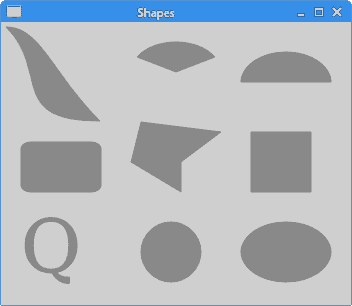
图:形状
## 渐变
在计算机图形学中,渐变是从浅到深或从一种颜色到另一种颜色的阴影的平滑混合。 在 2D 绘图程序和绘图程序中,渐变用于创建彩色背景和特殊效果以及模拟灯光和阴影。
以下代码示例显示了如何创建线性渐变。
`gradients.h`
```cpp
#pragma once
#include <QWidget>
class Gradient : public QWidget {
public:
Gradient(QWidget *parent = 0);
protected:
void paintEvent(QPaintEvent *e);
};
```
这是头文件。
`gradients.cpp`
```cpp
#include <QApplication>
#include <QPainter>
#include "gradients.h"
Gradient::Gradient(QWidget *parent)
: QWidget(parent)
{ }
void Gradient::paintEvent(QPaintEvent *e) {
Q_UNUSED(e);
QPainter painter(this);
QLinearGradient grad1(0, 20, 0, 110);
grad1.setColorAt(0.1, Qt::black);
grad1.setColorAt(0.5, Qt::yellow);
grad1.setColorAt(0.9, Qt::black);
painter.fillRect(20, 20, 300, 90, grad1);
QLinearGradient grad2(0, 55, 250, 0);
grad2.setColorAt(0.2, Qt::black);
grad2.setColorAt(0.5, Qt::red);
grad2.setColorAt(0.8, Qt::black);
painter.fillRect(20, 140, 300, 100, grad2);
}
```
在代码示例中,我们绘制了两个矩形,并用线性渐变填充它们。
```cpp
QLinearGradient grad1(0, 20, 0, 110);
```
`QLinearGradient`构造线性梯度,并在两个点之间作为参数提供插值区域。
```cpp
grad1.setColorAt(0.1, Qt::black);
grad1.setColorAt(0.5, Qt::yellow);
grad1.setColorAt(0.9, Qt::black);
```
使用停止点定义渐变中的颜色。 `setColorAt()`在给定位置以给定颜色创建一个停止点。
```cpp
painter.fillRect(20, 20, 300, 90, grad1);
```
我们用渐变填充矩形。
`main.cpp`
```cpp
#include <QApplication>
#include "gradients.h"
int main(int argc, char *argv[]) {
QApplication app(argc, argv);
Gradient window;
window.resize(350, 260);
window.setWindowTitle("Gradients");
window.show();
return app.exec();
}
```
这是主文件。
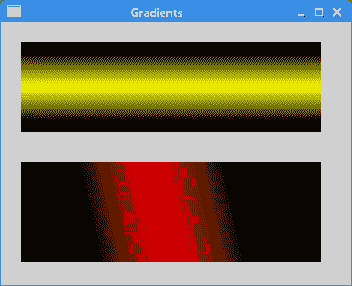
图:渐变
## 径向渐变
径向渐变是两个圆之间颜色或阴影的混合。
`radial_gradient.h`
```cpp
#pragma once
#include <QWidget>
class RadialGradient : public QWidget {
public:
RadialGradient(QWidget *parent = 0);
protected:
void paintEvent(QPaintEvent *e);
};
```
这是头文件。
`radial_gradient.cpp`
```cpp
#include <QApplication>
#include <QPainter>
#include "radial_gradient.h"
RadialGradient::RadialGradient(QWidget *parent)
: QWidget(parent)
{ }
void RadialGradient::paintEvent(QPaintEvent *e) {
Q_UNUSED(e);
QPainter painter(this);
int h = height();
int w = width();
QRadialGradient grad1(w/2, h/2, 80);
grad1.setColorAt(0, QColor("#032E91"));
grad1.setColorAt(0.3, Qt::white);
grad1.setColorAt(1, QColor("#032E91"));
painter.fillRect(0, 0, w, h, grad1);
}
```
该示例创建了一个径向渐变; 渐变从窗口的中心扩散。
```cpp
QRadialGradient grad1(w/2, h/2, 80);
```
`QRadialGradient`创建一个径向渐变; 它在焦点和围绕它的圆上的端点之间插入颜色。 参数是圆心和半径的坐标。 焦点位于圆的中心。
```cpp
grad1.setColorAt(0, QColor("#032E91"));
grad1.setColorAt(0.3, Qt::white);
grad1.setColorAt(1, QColor("#032E91"));
```
`setColorAt()`方法定义彩色挡块。
```cpp
painter.fillRect(0, 0, w, h, grad1);
```
窗口的整个区域都充满了径向渐变。
`main.cpp`
```cpp
#include <QApplication>
#include "radial_gradient.h"
int main(int argc, char *argv[]) {
QApplication app(argc, argv);
RadialGradient window;
window.resize(300, 250);
window.setWindowTitle("Radial gradient");
window.show();
return app.exec();
}
```
这是主文件。
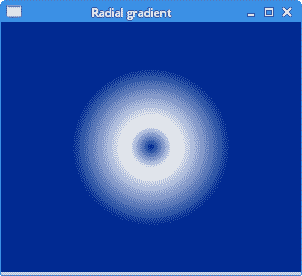
图:径向渐变
## 泡泡
在本 C++ Qt4 教程章节的最后一个示例中,我们创建一个泡泡效果。 该示例显示一个不断增长的居中文本,该文本从某个点逐渐淡出。 这是一种非常常见的效果,您通常可以在网络上的 Flash 动画中看到这种效果。
`puff.h`
```cpp
#pragma once
#include <QWidget>
class Puff : public QWidget {
Q_OBJECT
public:
Puff(QWidget *parent = 0);
protected:
void paintEvent(QPaintEvent *event);
void timerEvent(QTimerEvent *event);
private:
int x;
qreal opacity;
int timerId;
};
```
在头文件中,我们定义了两个事件处理器:绘图事件处理器和计时器处理器。
`puff.cpp`
```cpp
#include <QPainter>
#include <QTimer>
#include <QTextStream>
#include "puff.h"
Puff::Puff(QWidget *parent)
: QWidget(parent) {
x = 1;
opacity = 1.0;
timerId = startTimer(15);
}
void Puff::paintEvent(QPaintEvent *e) {
Q_UNUSED(e);
QPainter painter(this);
QTextStream out(stdout);
QString text = "ZetCode";
painter.setPen(QPen(QBrush("#575555"), 1));
QFont font("Courier", x, QFont::DemiBold);
QFontMetrics fm(font);
int textWidth = fm.width(text);
painter.setFont(font);
if (x > 10) {
opacity -= 0.01;
painter.setOpacity(opacity);
}
if (opacity <= 0) {
killTimer(timerId);
out << "timer stopped" << endl;
}
int h = height();
int w = width();
painter.translate(QPoint(w/2, h/2));
painter.drawText(-textWidth/2, 0, text);
}
void Puff::timerEvent(QTimerEvent *e) {
Q_UNUSED(e);
x += 1;
repaint();
}
```
这是`puff.cpp`文件。
```cpp
Puff::Puff(QWidget *parent)
: QWidget(parent) {
x = 1;
opacity = 1.0;
timerId = startTimer(15);
}
```
在构造器中,我们启动计时器。 每 15ms 会生成一个计时器事件。
```cpp
void Puff::timerEvent(QTimerEvent *e) {
Q_UNUSED(e);
x += 1;
repaint();
}
```
在`timerEvent()`内,我们增加字体大小并重新绘制小部件。
```cpp
if (x > 10) {
opacity -= 0.01;
painter.setOpacity(opacity);
}
```
如果字体大小大于 10 磅,我们将逐渐降低不透明度; 文字开始消失。
```cpp
if (opacity <= 0) {
killTimer(timerId);
out << "timer stopped" << endl;
}
```
如果文字完全消失,我们将杀死计时器。
`main.cpp`
```cpp
#include <QApplication>
#include "puff.h"
int main(int argc, char *argv[]) {
QApplication app(argc, argv);
Puff window;
window.resize(350, 280);
window.setWindowTitle("Puff");
window.show();
return app.exec();
}
```
这是主文件。
本章是关于 Qt4 中的绘图的。
- ZetCode 数据库教程
- MySQL 教程
- MySQL 简介
- MySQL 安装
- MySQL 的第一步
- MySQL 快速教程
- MySQL 存储引擎
- MySQL 数据类型
- 在 MySQL 中创建,更改和删除表
- MySQL 表达式
- 在 MySQL 中插入,更新和删除数据
- MySQL 中的SELECT语句
- MySQL 子查询
- MySQL 约束
- 在 MySQL 中导出和导入数据
- 在 MySQL 中连接表
- MySQL 函数
- MySQL 中的视图
- MySQL 中的事务
- MySQL 存储过程
- MySQL Python 教程
- MySQL Perl 教程
- MySQL & Perl DBI
- 使用 Perl 连接到 MySQL 数据库
- MySQL 中的 Perl 错误处理
- 使用 Perl 进行 MySQL 查询
- 在 MySQL 中使用 Perl 绑定参数&列
- 在 MySQL 中使用 Perl 处理图像
- 使用 Perl 获取 MySQL 元数据
- Perl 的 MySQL 事务
- MySQL C API 编程教程
- MySQL Visual Basic 教程
- MySQL PHP 教程
- MySQL Java 教程
- MySQL Ruby 教程
- MySQL C# 教程
- SQLite 教程
- SQLite 简介
- sqlite3 命令行工具
- 在 SQLite 中创建,删除和更改表
- SQLite 表达式
- SQLite 插入,更新,删除数据
- SQLite SELECT语句
- SQLite 约束
- SQLite 连接表
- SQLite 函数
- SQLite 视图,触发器,事务
- SQLite C 教程
- SQLite Python 教程
- SQLite Perl 教程
- Perl DBI
- 使用 Perl 连接到 SQLite 数据库
- SQLite Perl 错误处理
- 使用 Perl 的 SQLite 查询
- 使用 Perl 绑定 SQLite 参数&列
- 使用 Perl 在 SQLite 中处理图像
- 使用 Perl 获取 SQLite 元数据
- 使用 Perl 进行 SQLite 事务
- SQLite Ruby 教程
- 连接到 SQLite 数据库
- 在 SQLite 中使用 Ruby 进行 SQL 查询
- 绑定参数
- 处理图像
- 使用 Ruby 获取 SQLite 元数据
- Ruby 的 SQLite 事务
- SQLite C# 教程
- SQLite C# 简介
- 使用SqliteDataReader检索数据
- ADO.NET 数据集
- 使用 C# 在 SQLite 中处理图像
- 使用 C# 获取 SQLite 元数据
- 使用 C# 的 SQLite 事务
- SQLite Visual Basic 教程
- SQLite Visual Basic 简介
- 使用SqliteDataReader检索数据
- ADO.NET 的数据集
- 使用 Visual Basic 在 SQLite 中处理图像
- 使用 Visual Basic 获取 SQLite 元数据
- 使用 Visual Basic 的 SQLite 事务
- PostgreSQL C 教程
- PostgreSQL Ruby 教程
- PostgreSQL PHP 教程
- PostgreSQL PHP 编程简介
- 在 PostgreSQL 中使用 PHP 检索数据
- 在 PostgreSQL 中使用 PHP 处理图像
- 用 PHP 获取 PostgreSQL 元数据
- 在 PostgreSQL 中使用 PHP 进行事务
- PostgreSQL Java 教程
- Apache Derby 教程
- Derby 简介
- Derby 的安装&配置
- Derby 工具
- ij 工具
- Derby 中的 SQL 查询
- 在 Derby 中使用 JDBC 进行编程
- Derby 安全
- 使用 Derby & Apache Tomcat
- NetBeans 和 Derby
- SQLAlchemy 教程
- SQLAlchemy 简介
- 原始 SQL
- 模式定义语言
- SQL 表达式语言
- SQLAlchemy 中的对象关系映射器
- MongoDB PHP 教程
- MongoDB JavaScript 教程
- MongoDB Ruby 教程
- Spring JdbcTemplate 教程
- JDBI 教程
- MyBatis 教程
- Hibernate Derby 教程
- ZetCode .NET 教程
- Visual Basic 教程
- Visual Basic
- Visual Basic 语法结构
- 基本概念
- Visual Basic 数据类型
- Visual Basic 中的字符串
- 运算符
- 控制流
- Visual Basic 数组
- Visual Basic 中的过程&函数
- 在 Visual Basic 中组织代码
- 面向对象编程
- Visual Basic 中的面向对象编程 II
- Visual Basic 中的集合
- 输入和输出
- C# 教程
- C# 语言
- C# 语法结构
- C# 基础
- C# 数据类型
- C# 中的字符串
- C# 运算符
- C# 中的流控制
- C# 数组
- C# 面向对象编程
- C# 中的方法
- C# 面向对象编程 II
- C# 属性
- C# 结构
- C# 委托
- 命名空间
- C# 集合
- C# 输入和输出
- C# 目录教程
- C# 字典教程
- 在 C# 中读取文本文件
- C# 中的日期和时间
- 在 C# 中读取网页
- C# HttpClient教程
- ASP.NET Core 教程
- ZetCode 图形教程
- Java 2D 游戏教程
- Java 游戏基础
- 动画
- 移动精灵
- 碰撞检测
- Java 益智游戏
- Java Snake
- Breakout 游戏
- Java 俄罗斯方块
- Java 吃豆人
- Java 太空侵略者
- Java 扫雷
- Java 推箱子
- Java 2D 教程
- 介绍
- 基本绘图
- 形状和填充
- 透明度
- 合成
- 剪裁
- 变换
- 特效
- 图像
- 文字和字体
- 命中测试,移动物体
- 俄罗斯方块
- Cario 图形教程
- Cario 图形库
- Cario 定义
- Cairo 后端
- Cairo 基本图形
- 形状和填充
- 渐变
- 透明度
- 合成
- 剪裁和遮罩
- 变换
- Cairo 文字
- Cairo 中的图像
- 根窗口
- PyCairo 教程
- PyCairo 简介
- PyCairo 后端
- PyCairo 中的基本绘图
- PyCairo 形状和填充
- PyCairo 渐变
- PyCairo 剪裁&遮罩
- PyCairo 的透明度
- PyCairo 中的变换
- PyCairo 中的文字
- PyCairo 中的图像
- 根窗口
- HTML5 画布教程
- 介绍
- HTML5 画布中的直线
- HTML5 画布形状
- HTML5 画布填充
- HTML5 画布中的透明度
- HTML5 画布合成
- HTML5 canvas 中的变换
- HTML5 画布中的文字
- HTML5 画布中的动画
- HTML5 画布中的 Snake
- ZetCode GUI 教程
- Windows API 教程
- Windows API 简介
- Windows API main函数
- Windows API 中的系统函数
- Windows API 中的字符串
- Windows API 中的日期和时间
- Windows API 中的一个窗口
- UI 的第一步
- Windows API 菜单
- Windows API 对话框
- Windows API 控件 I
- Windows API 控件 II
- Windows API 控件 III
- Windows API 中的高级控件
- Windows API 中的自定义控件
- Windows API 中的 GDI
- PyQt4 教程
- PyQt4 简介
- PyQt4 中的第一个程序
- PyQt4 中的菜单和工具栏
- PyQt4 中的布局管理
- PyQt4 中的事件和信号
- PyQt4 中的对话框
- PyQt4 小部件
- PyQt4 小部件 II
- PyQt4 中的拖放
- PyQt4 中的绘图
- PyQt4 中的自定义小部件
- PyQt4 中的俄罗斯方块游戏
- PyQt5 教程
- PyQt5 简介
- PyQt5 日期和时间
- PyQt5 中的第一个程序
- PyQt5 中的菜单和工具栏
- PyQt5 中的布局管理
- PyQt5 中的事件和信号
- PyQt5 中的对话框
- PyQt5 小部件
- PyQt5 小部件 II
- PyQt5 拖放
- PyQt5 中的绘图
- PyQt5 中的自定义小部件
- PyQt5 中的俄罗斯方块
- Qt4 教程
- Qt4 工具包简介
- Qt4 工具类
- Qt4 中的字符串
- Qt4 中的日期和时间
- 在 Qt4 中使用文件和目录
- Qt4 中的第一个程序
- Qt4 中的菜单和工具栏
- Qt4 中的布局管理
- Qt4 中的事件和信号
- Qt4 小部件
- Qt4 小部件 II
- Qt4 中的绘图
- Qt4 中的自定义小部件
- Qt4 中的打砖块游戏
- Qt5 教程
- Qt5 工具包简介
- Qt5 中的字符串
- Qt5 中的日期和时间
- Qt5 中的容器
- 在 Qt5 中处理文件和目录
- Qt5 中的第一个程序
- Qt5 中的菜单和工具栏
- Qt5 中的布局管理
- Qt5 中的事件和信号
- Qt5 小部件
- Qt5 小部件 II
- Qt5 中的绘图
- Qt5 中的自定义小部件
- Qt5 中的贪食蛇
- Qt5 中的打砖块游戏
- PySide 教程
- PySide 工具包简介
- PySide 中的第一个程序
- PySide 中的菜单和工具栏
- PySide 中的布局管理
- PySide 中的事件和信号
- PySide 中的对话框
- PySide 小部件
- PySide 小部件 II
- 在 PySide 中拖放
- 在 PySide 中绘图
- PySide 中的自定义小部件
- PySide 中的俄罗斯方块游戏
- Tkinter 教程
- Tkinter 简介
- Tkinter 中的布局管理
- Tkinter 标准小部件属性
- Tkinter 小部件
- Tkinter 中的菜单和工具栏
- Tkinter 中的对话框
- Tkinter 中的绘图
- Tkinter 中的贪食蛇
- Tcl/Tk 教程
- Tcl/Tk 简介
- Tcl/Tk 中的布局管理
- Tcl/Tk 小部件
- Tcl/Tk 中的菜单和工具栏
- Tcl/Tk 中的对话框
- Tcl/Tk 绘图
- 贪食蛇
- Qt 快速教程
- Java Swing 教程
- Java Swing 简介
- Java Swing 首个程序
- Java Swing 中的菜单和工具栏
- Swing 布局管理
- GroupLayout管理器
- Java Swing 事件
- 基本的 Swing 组件
- 基本的 Swing 组件 II
- Java Swing 对话框
- Java Swing 模型架构
- Swing 中的拖放
- Swing 中的绘图
- Java Swing 中的可调整大小的组件
- Java Swing 中的益智游戏
- 俄罗斯方块
- JavaFX 教程
- JavaFX 简介
- JavaFX 首个程序
- JavaFX 布局窗格
- 基本的 JavaFX 控件
- 基本 JavaFX 控件 II
- JavaFX 事件
- JavaFX 效果
- JavaFX 动画
- JavaFX 画布
- JavaFX 图表
- Java SWT 教程
- Java SWT 简介
- Java SWT 中的布局管理
- Java SWT 中的菜单和工具栏
- Java SWT 中的小部件
- Table小部件
- Java SWT 中的对话框
- Java SWT 绘图
- Java SWT 中的贪食蛇
- wxWidgets 教程
- wxWidgets 简介
- wxWidgets 助手类
- wxWidgets 中的第一个程序
- wxWidgets 中的菜单和工具栏
- wxWidgets 中的布局管理
- wxWidgets 中的事件
- wxWidgets 中的对话框
- wxWidgets 小部件
- wxWidgets 小部件 II
- wxWidgets 中的拖放
- wxWidgets 中的设备上下文
- wxWidgets 中的自定义小部件
- wxWidgets 中的俄罗斯方块游戏
- wxPython 教程
- wxPython 简介
- 第一步
- 菜单和工具栏
- wxPython 中的布局管理
- wxPython 中的事件
- wxPython 对话框
- 小部件
- wxPython 中的高级小部件
- wxPython 中的拖放
- wxPython 图形
- 创建自定义小部件
- wxPython 中的应用框架
- wxPython 中的俄罗斯方块游戏
- C# Winforms Mono 教程
- Mono Winforms 简介
- Mono Winforms 中的第一步
- Mono Winforms 中的布局管理
- Mono Winforms 中的菜单和工具栏
- Mono Winforms 中的基本控件
- Mono Winforms 中的高级控件
- 对话框
- Mono Winforms 中的拖放
- Mono Winforms 中的绘图
- Mono Winforms 中的贪食蛇
- Java Gnome 教程
- Java Gnome 简介
- Java Gnome 的第一步
- Java Gnome 中的布局管理
- Java Gnome 中的布局管理 II
- Java Gnome 中的菜单
- Java Gnome 中的工具栏
- Java Gnome 中的事件
- Java Gnome 中的小部件
- Java Gnome 中的小部件 II
- Java Gnome 中的高级小部件
- Java Gnome 中的对话框
- Java Gnome 中的 Pango
- 在 Java Gnome 中用 Cairo 绘图
- Cario 绘图 II
- Java Gnome 中的贪食蛇
- QtJambi 教程
- QtJambi 简介
- QtJambi 中的布局管理
- QtJambi 中的小部件
- QtJambi 中的菜单和工具栏
- QtJambi 对话框
- QtJambi 中的绘图
- QtJambi 中的自定义小部件
- 贪食蛇
- GTK+ 教程
- GTK+ 简介
- GTK+ 中的第一个程序
- GTK+ 中的菜单和工具栏
- GTK+ 布局管理
- GTK+ 事件和信号
- GTK+ 对话框
- GTK+ 小部件
- GTK+ 小部件 II
- GtkTreeView小部件
- GtkTextView小部件
- 自定义 GTK+ 小部件
- Ruby GTK 教程
- Ruby GTK 简介
- Ruby GTK 中的布局管理
- Ruby GTK 中的小部件
- Ruby GTK 中的菜单和工具栏
- Ruby GTK 中的对话框
- Ruby GTK Cario 绘图
- Ruby GTK 中的自定义小部件
- Ruby GTK 中的贪食蛇
- GTK# 教程
- GTK# 简介
- GTK 的第一步
- GTK# 中的布局管理
- GTK 中的菜单
- GTK# 中的工具栏
- GTK# 中的事件
- GTK# 中的小部件
- GTK 中的小部件 II
- GTK# 中的高级小部件
- GTK# 中的对话框
- Pango
- GTK# 中的 Cario 绘图
- GTK# 中的 Cario 绘图 II
- GTK# 中的自定义小部件
- Visual Basic GTK# 教程
- Visual Basic GTK# 简介
- 布局管理
- 小部件
- 菜单和工具栏
- 对话框
- Cario 绘图
- 自定义小部件
- 贪食蛇
- PyGTK 教程
- PyGTK 简介
- PyGTK 的第一步
- PyGTK 中的布局管理
- PyGTK 中的菜单
- PyGTK 中的工具栏
- PyGTK 中的事件和信号
- PyGTK 中的小部件
- PyGTK 中的小部件 II
- PyGTK 中的高级小部件
- PyGTK 中的对话框
- Pango
- Pango II
- PyGTK 中的 Cario 绘图
- Cario 绘图 II
- PyGTK 中的贪食蛇游戏
- PyGTK 中的自定义小部件
- PHP GTK 教程
- PHP GTK 简介
- PHP GTK 中的布局管理
- PHP GTK 中的小部件
- PHP GTK 中的菜单和工具栏
- 对话框
- Cario 绘图
- 自定义小部件
- 贪食蛇
- C# Qyoto 教程
- Qyoto 介绍
- 布局管理
- Qyoto 中的小部件
- Qyoto 中的菜单和工具栏
- Qyoto 对话框
- Qyoto 中的绘图
- Qyoto 中的绘图 II
- Qyoto 中的自定义小部件
- 贪食蛇
- Ruby Qt 教程
- Ruby Qt 简介
- Ruby Qt 中的布局管理
- Ruby Qt 中的小部件
- 菜单和工具栏
- Ruby Qt 中的对话框
- 用 Ruby Qt 绘图
- Ruby Qt 中的自定义小部件
- Ruby Qt 中的贪食蛇
- Visual Basic Qyoto 教程
- Qyoto 介绍
- 布局管理
- Qyoto 中的小部件
- Qyoto 中的菜单和工具栏
- Qyoto 对话框
- Qyoto 中的绘图
- Qyoto 中的自定义小部件
- 贪食蛇
- Mono IronPython Winforms 教程
- 介绍
- IronPython Mono Winforms 中的第一步
- 布局管理
- 菜单和工具栏
- Mono Winforms 中的基本控件
- Mono Winforms 中的基本控件 II
- Mono Winforms 中的高级控件
- 对话框
- Mono Winforms 中的拖放
- 绘图
- IronPython Mono Winforms 中的绘图 II
- IronPython Mono Winforms 中的贪食蛇
- IronPython Mono Winforms 中的俄罗斯方块游戏
- FreeBASIC GTK 教程
- Jython Swing 教程
- Jython Swing 简介
- Jython Swing 中的布局管理
- Jython Swing 中的组件
- Jython Swing 中的菜单和工具栏
- Jython Swing 中的对话框
- Jython Swing 中的绘图
- Jython Swing 中的半字节
- JRuby Swing 教程
- JRuby Swing 简介
- JRuby Swing 中的布局管理
- JRuby Swing 中的组件
- 菜单和工具栏
- JRuby Swing 中的对话框
- 在 JRuby Swing 中绘图
- JRuby Swing 中的贪食蛇
- Visual Basic Winforms 教程
- Visual Basic Winforms 简介
- 布局管理
- 基本控制
- 进阶控件
- 菜单和工具栏
- 对话框
- 绘图
- 拖放
- 贪食蛇
- JavaScript GTK 教程
- JavaScript GTK 简介
- 布局管理
- JavaScript GTK 中的小部件
- JavaScript GTK 中的菜单和工具栏
- JavaScript GTK 中的对话框
- JavaScript GTK 中的 Cario 绘图
- ZetCode Java 教程
- Java 教程
- Java 语言
- Java 语法结构
- Java 基础
- Java 数据类型
- Java 数据类型 II
- Java 字符串
- Java 数组
- Java 表达式
- Java 控制流程
- Java 面向对象的编程
- Java 方法
- Java 面向对象编程 II
- Java 包
- Java 中的异常
- Java 集合
- Java 流
- Java Future 教程
- Java Comparable和Comparator
- Java DOM 教程
- Java MVC 教程
- Java SAX 教程
- Java JAXB 教程
- Java JSON 处理教程
- Java H2 教程
- MongoDB Java 教程
- Java 正则表达式教程
- Java PDFBox 教程
- Java 文件教程
- Java Files.list教程
- Java Files.walk教程
- Java DirectoryStream教程
- Java 外部与内部迭代器
- Java 文件大小
- 用 Java 创建目录
- 用 Java 创建文件
- Java Log4j 教程
- Gson 教程
- Java RequestDispatcher
- Java HTTP GET/POST 请求
- Java InputStream教程
- Java FileOutputStream教程
- Java FileInputStream教程
- Java ZipInputStream教程
- Java FileWriter教程
- EJB 简介
- Java forEach教程
- Jetty 教程
- Tomcat Derby 教程
- Stripes 介绍
- 使用 Stripes 的 Java webapp,MyBatis,& Derby
- EclipseLink 简介
- Java 中的数据源
- JSTL 中的 SQL 查询标记
- Java 验证过滤器
- Hibernate 验证器
- 用 Java 显示图像
- Play 框架简介
- Spark Java 简介
- Java ResourceBundle教程
- Jtwig 教程
- Java Servlet 教程
- Java 套接字教程
- FreeMarker 教程
- Android 教程
- Java EE 5 教程
- JSoup 教程
- JFreeChart 教程
- ImageIcon教程
- 用 Java 复制文件
- Java 文件时间教程
- 如何使用 Java 获取当前日期时间
- Java 列出目录内容
- Java 附加到文件
- Java ArrayList教程
- 用 Java 读写 ICO 图像
- Java int到String的转换
- Java HashSet教程
- Java HashMap教程
- Java static关键字
- Java 中的HashMap迭代
- 用 Java 过滤列表
- 在 Java 中读取网页
- Java 控制台应用
- Java 集合的便利工厂方法
- Google Guava 简介
- OpenCSV 教程
- 用 Java8 的StringJoiner连接字符串
- Java 中元素迭代的历史
- Java 谓词
- Java StringBuilder
- Java 分割字串教学
- Java NumberFormat
- Java TemporalAdjusters教程
- Apache FileUtils教程
- Java Stream 过滤器
- Java 流归约
- Java 流映射
- Java InputStreamReader教程
- 在 Java 中读取文本文件
- Java Unix 时间
- Java LocalTime
- Java 斐波那契
- Java ProcessBuilder教程
- Java 11 的新功能
- ZetCode JavaScript 教程
- Ramda 教程
- Lodash 教程
- Collect.js 教程
- Node.js 简介
- Node HTTP 教程
- Node-config 教程
- Dotenv 教程
- Joi 教程
- Liquid.js 教程
- faker.js 教程
- Handsontable 教程
- PouchDB 教程
- Cheerio 教程
- Axios 教程
- Jest 教程
- JavaScript 正则表达式
- 用 JavaScript 创建对象
- Big.js 教程
- Moment.js 教程
- Day.js 教程
- JavaScript Mustache 教程
- Knex.js 教程
- MongoDB JavaScript 教程
- Sequelize 教程
- Bookshelf.js 教程
- Node Postgres 教程
- Node Sass 教程
- Document.querySelector教程
- Document.all教程
- JSON 服务器教程
- JavaScript 贪食蛇教程
- JavaScript 构建器模式教程
- JavaScript 数组
- XMLHttpRequest教程
- 从 JavaScript 中的 URL 读取 JSON
- 在 JavaScript 中循环遍历 JSON 数组
- jQuery 教程
- Google 图表教程
- ZetCode Kotlin 教程
- Kotlin Hello World 教程
- Kotlin 变量
- Kotlin 的运算符
- Kotlin when表达式
- Kotlin 数组
- Kotlin 范围
- Kotlin Snake
- Kotlin Swing 教程
- Kotlin 字符串
- Kotlin 列表
- Kotlin 映射
- Kotlin 集合
- Kotlin 控制流程
- Kotlin 写入文件
- Kotlin 读取文件教程
- Kotlin 正则表达式
- ZetCode 其它教程
- TCL 教程
- Tcl
- Tcl 语法结构
- Tcl 中的基本命令
- Tcl 中的表达式
- Tcl 中的控制流
- Tcl 中的字符串
- Tcl 列表
- Tcl 中的数组
- Tcl 中的过程
- 输入&输出
- AWK 教程
- Vaadin 教程
- Vaadin 框架介绍
- Vaadin Grid教程
- Vaadin TextArea教程
- Vaadin ComboBox教程
- Vaadin Slider教程
- Vaadin CheckBox教程
- Vaadin Button教程
- Vaadin DateField教程
- Vaadin Link教程
- ZetCode PHP 教程
- PHP 教程
- PHP
- PHP 语法结构
- PHP 基础
- PHP 数据类型
- PHP 字符串
- PHP 运算符
- PHP 中的控制流
- PHP 数组
- PHP 数组函数
- PHP 中的函数
- PHP 正则表达式
- PHP 中的面向对象编程
- PHP 中的面向对象编程 II
- PHP Carbon 教程
- PHP Monolog 教程
- PHP 配置教程
- PHP Faker 教程
- Twig 教程
- Valitron 教程
- Doctrine DBAL QueryBuilder 教程
- PHP Respect 验证教程
- PHP Rakit 验证教程
- PHP PDO 教程
- CakePHP 数据库教程
- PHP SQLite3 教程
- PHP 文件系统函数
- ZetCode Python 教程
- Python 教程
- Python 语言
- 交互式 Python
- Python 语法结构
- Python 数据类型
- Python 字符串
- Python 列表
- Python 字典
- Python 运算符
- Python 关键字
- Python 函数
- Python 中的文件
- Python 中的面向对象编程
- Python 模块
- Python 中的包
- Python 异常
- Python 迭代器和生成器
- Python 内省
- Python Faker 教程
- Python f 字符串教程
- Python bcrypt 教程
- Python 套接字教程
- Python smtplib教程
- OpenPyXL 教程
- Python pathlib教程
- Python YAML 教程
- Python 哈希教程
- Python ConfigParser教程
- Python 日志教程
- Python argparse 教程
- Python SQLite 教程
- Python Cerberus 教程
- Python PostgreSQL 教程
- PyMongo 教程
- PyMySQL 教程
- Peewee 教程
- pyDAL 教程
- pytest 教程
- Bottle 教程
- Python Jinja 教程
- PrettyTable 教程
- BeautifulSoup 教程
- pyquery 教程
- Python for循环
- Python 反转
- Python Lambda 函数
- Python 集合
- Python 映射
- Python CSV 教程-读写 CSV
- Python 正则表达式
- Python SimpleJson 教程
- SymPy 教程
- Pandas 教程
- Matplotlib 教程
- Pillow 教程
- Python FTP 教程
- Python Requests 教程
- Python Arrow 教程
- Python 列表推导式
- Python 魔术方法
- PyQt 中的QPropertyAnimation
- PyQt 中的QNetworkAccessManager
- ZetCode Ruby 教程
- Ruby 教程
- Ruby
- Ruby 语法结构
- Ruby 基础
- Ruby 变量
- Ruby 中的对象
- Ruby 数据类型
- Ruby 字符串
- Ruby 表达式
- Ruby 控制流
- Ruby 数组
- Ruby 哈希
- Ruby 中的面向对象编程
- Ruby 中的面向对象编程 II
- Ruby 正则表达式
- Ruby 输入&输出
- Ruby HTTPClient教程
- Ruby Faraday 教程
- Ruby Net::HTTP教程
- ZetCode Servlet 教程
- 从 Java Servlet 提供纯文本
- Java Servlet JSON 教程
- Java Servlet HTTP 标头
- Java Servlet 复选框教程
- Java servlet 发送图像教程
- Java Servlet JQuery 列表教程
- Servlet FreeMarker JdbcTemplate 教程-CRUD 操作
- jQuery 自动补全教程
- Java servlet PDF 教程
- servlet 从 WAR 内读取 CSV 文件
- Java HttpServletMapping
- EasyUI datagrid
- Java Servlet RESTFul 客户端
- Java Servlet Log4j 教程
- Java Servlet 图表教程
- Java ServletConfig教程
- Java Servlet 读取网页
- 嵌入式 Tomcat
- Java Servlet 分页
- Java Servlet Weld 教程
- Java Servlet 上传文件
- Java Servlet 提供 XML
- Java Servlet 教程
- JSTL forEach标签
- 使用 jsGrid 组件
- ZetCode Spring 教程
- Spring @Bean注解教程
- Spring @Autowired教程
- Spring @GetMapping教程
- Spring @PostMapping教程
- Spring @DeleteMapping教程
- Spring @RequestMapping教程
- Spring @PathVariable教程
- Spring @RequestBody教程
- Spring @RequestHeader教程
- Spring Cookies 教程
- Spring 资源教程
- Spring 重定向教程
- Spring 转发教程
- Spring ModelAndView教程
- Spring MessageSource教程
- Spring AnnotationConfigApplicationContext
- Spring BeanFactoryPostProcessor教程
- Spring BeanFactory教程
- Spring context:property-placeholder教程
- Spring @PropertySource注解教程
- Spring @ComponentScan教程
- Spring @Configuration教程
- Spring C 命名空间教程
- Spring P 命名空间教程
- Spring bean 引用教程
- Spring @Qualifier注解教程
- Spring ClassPathResource教程
- Spring 原型作用域 bean
- Spring Inject List XML 教程
- Spring 概要文件 XML 教程
- Spring BeanDefinitionBuilder教程
- Spring 单例作用域 bean
- 独立的 Spring 应用
- 经典 Spring 应用中的JdbcTemplate
- Spring EmbeddedDatabaseBuilder教程
- Spring HikariCP 教程
- Spring Web 应用简介
- Spring BeanPropertyRowMapper教程
- Spring DefaultServlet教程
- Spring WebSocket 教程
- Spring WebJars 教程
- Spring @MatrixVariable教程
- Spring Jetty 教程
- Spring 自定义 404 错误页面教程
- Spring WebApplicationInitializer教程
- Spring BindingResult教程
- Spring FreeMarker 教程
- Spring Thymeleaf 教程
- Spring ResourceHandlerRegistry教程
- SpringRunner 教程
- Spring MockMvc 教程
- ZetCode Spring Boot 教程
- Spring Boot 发送电子邮件教程
- Spring Boot WebFlux 教程
- Spring Boot ViewControllerRegistry教程
- Spring Boot CommandLineRunner教程
- Spring Boot ApplicationReadyEvent 教程
- Spring Boot CORS 教程
- Spring Boot @Order教程
- Spring Boot @Lazy教程
- Spring Boot Flash 属性
- Spring Boot CrudRepository 教程
- Spring Boot JpaRepository 教程
- Spring Boot findById 教程
- Spring Boot Data JPA @NamedQuery教程
- Spring Boot Data JPA @Query教程
- Spring Boot Querydsl 教程
- Spring Boot Data JPA 排序教程
- Spring Boot @DataJpaTest教程
- Spring Boot TestEntityManager 教程
- Spring Boot Data JPA 派生的查询
- Spring Boot Data JPA 查询示例
- Spring Boot Jersey 教程
- Spring Boot CSV 教程
- SpringBootServletInitializer教程
- 在 Spring Boot 中加载资源
- Spring Boot H2 REST 教程
- Spring Boot RestTemplate
- Spring Boot REST XML 教程
- Spring Boot Moustache 教程
- Spring Boot Thymeleaf 配置
- Spring Boot 自动控制器
- Spring Boot FreeMarker 教程
- Spring Boot Environment
- Spring Boot Swing 集成教程
- 在 Spring Boot 中提供图像文件
- 在 Spring Boot 中创建 PDF 报告
- Spring Boot 基本注解
- Spring Boot @ResponseBody教程
- Spring Boot @PathVariable教程
- Spring Boot REST Data JPA 教程
- Spring Boot @RequestParam教程
- Spring Boot 列出 bean
- Spring Boot @Bean
- Spring Boot @Qualifier教程
- 在 Spring Boot 中提供静态内容
- Spring Boot Whitelabel 错误
- Spring Boot DataSourceBuilder 教程
- Spring Boot H2 教程
- Spring Boot Web JasperReports 集成
- Spring Boot iText 教程
- Spring Boot cmd JasperReports 集成
- Spring Boot RESTFul 应用
- Spring Boot 第一个 Web 应用
- Spring Boot Groovy CLI
- Spring Boot 上传文件
- Spring Boot @ExceptionHandler
- Spring Boot @ResponseStatus
- Spring Boot ResponseEntity
- Spring Boot @Controller
- Spring Boot @RestController
- Spring Boot @PostConstruct
- Spring Boot @Component
- Spring Boot @ConfigurationProperties教程
- Spring Boot @Repository
- Spring Boot MongoDB 教程
- Spring Boot MongoDB Reactor 教程
- Spring Boot PostgreSQL 教程
- Spring Boot @ModelAttribute
- Spring Boot 提交表单教程
- Spring Boot Model
- Spring Boot MySQL 教程
- Spring Boot GenericApplicationContext
- SpringApplicationBuilder教程
- Spring Boot Undertow 教程
- Spring Boot 登录页面教程
- Spring Boot RouterFunction 教程
- ZetCode Symfony 教程
- Symfony DBAL 教程
- Symfony 表单教程
- Symfony CSRF 教程
- Symfony Vue 教程
- Symfony 简介
- Symfony 请求教程
- Symfony HttpClient教程
- Symfony Flash 消息
- 在 Symfony 中发送邮件
- Symfony 保留表单值
- Symfony @Route注解教程
- Symfony 创建路由
- Symfony 控制台命令教程
- Symfony 上传文件
- Symfony 服务教程
- Symfony 验证教程
- Symfony 翻译教程
